O que são Gatilhos no MKTZAP?
Os gatilhos são ações que devem ocorrer após o usuário/cliente interagir com o canal whatsapp.
Com a utilização de Gatilhos é possível configurar:
- Mensagem de boas vindas.
- Termo de aceite.
- Comando inválido.
- Mensagem quando os operadores estiverem Offline.
- Mensagem para mídias não suportadas.
- Menu de atendimento.
- Horário de atendimento.
- Opções dos Gatilhos.
Veja abaixo um vídeo detalhado sobre esta funcionalidade:
Acesso aos Gatilhos
Para acessar os gatilhos, é necessário que o usuário do perfil gestor siga o caminho abaixo:
Canais de Entrada > Whatsapp > Gatilhos
 Obs: É possível configurar Facebook e Webchat da mesma forma.
Obs: É possível configurar Facebook e Webchat da mesma forma.
Gatilhos Padrões
Nos gatilhos padrões, é possível configurar a mensagem de boas vindas além de outras configurações que serão apresentadas abaixo.
Obs: É possível usar a variável [name], em que será enviado o nome cadastrado no WhatsApp de cada pessoa.
1. Mensagem de boas-vindas
Aqui pode ser configurada a primeira mensagem que seu cliente irá receber quando entrar em contato com seu número do WhatsApp. Caso seja necessário segmentar os clientes por setor, a mesma deve conter o menu de atendimento com as opções que o cliente pode entrar em contato. Exemplo: 1-Cobrança, 2-Atendimento, 3-Suporte, 4-Compras…
Em relação a tranferência temos as seguintes opções:
Transferir: Quando não há opções ou menu para o cliente selecionar, a opção já direciona os atendimentos para um único setor.
Não Transferir: Quando você possui MENU cadastrado e o cliente deve selecionar uma opção antes de ser transferido para um setor.
Não configurado: Direciona os atendimentos para o setor principal que configurado em canais de entrada.
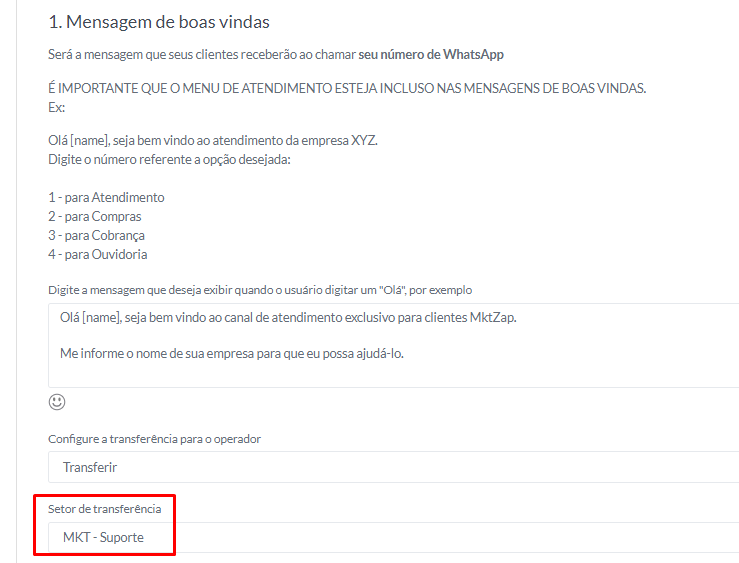
A opção de validar a entrada de acordo com o mailing é opcional e serve para quando você deseja usar uma base de contatos própria e apenas essas pessoas da base podem entrar em contato com o seu número.
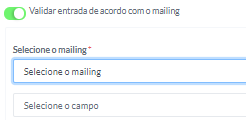
Depois de selecionar o mailing, é preciso selecionar o campo para validar a entradadesse cliente, por exemplo: nome, CPF ou RA.
2. Termo de aceite
É a confirmação de que seu cliente deseja entrar em contato com a sua empresa e é possível anexar arquivos. Além disso, é possível configurar uma mensagem para quando o cliente aceita o termo e também quando não aceita. Quando o termo não é aceito, é possível configurar para finalizar o atendimento.
- O Termo de Aceite é enviado antes do gatilho padrão. Se o cliente não aceitar, o atendimento é encerrado; se o cliente aceitar, o fluxo de atendimento segue normalmente.
Não é necessário configurar as opções de respostas do cliente (se ele aceita ou não) pois o sistema já possui um banco de palavras chaves que identificam a resposta do cliente.
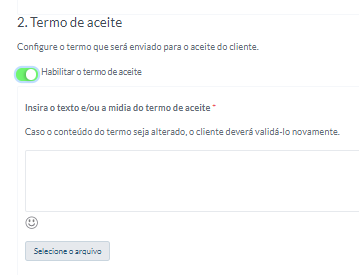
3. Comando inválido
É uma mensagem encaminhada ao cliente todas as vezes que ele digitar uma palavra-chave não configurada/reconhecida.
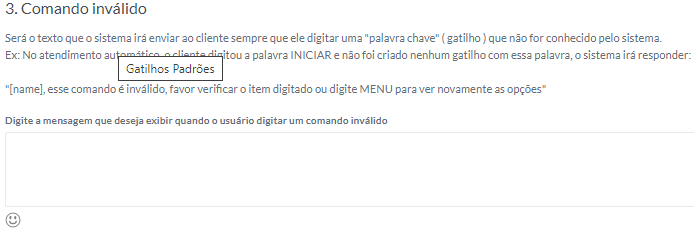
4. Mensagem quando operadores estiverem offline (opcional)
Essa é uma mensagem que será enviada somente em casos em que todos os operadores estejam offline em um determinado setor.

Obs: A mensagem pode ser enviada dentro do horário de atendimento se o cliente estiver com card para os operadores e não houver nenhum online no sistema. O fato de gestores estarem online não muda o envio, pois a funcionalidade valida usuários com perfil de Operador.
5. Mídias não suportadas
É uma mensagem que será enviada quando o cliente encaminha uma mensagem em um formato não suportado pela plataforma.
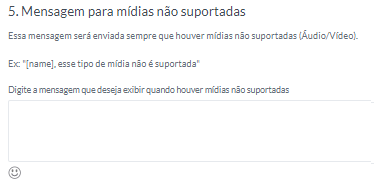
Obs: É possível configurar para receber áudios no sistema. Vídeos ainda não é possível.
6. Menu de atendimento
Mensagem enviada quando o cliente deseja voltar ao menu inicial digitando “Menu”.
Você pode copiar a mesma mensagem inserida no item 1.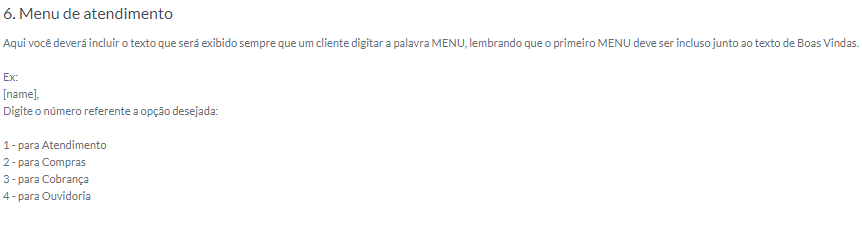
7. Configure os horários de pré e pós-atendimento em sua operação
Aqui serão definidos em quais horários sua empresa não estará atendendo. (Acesse o passo a passo de configuração dos horários de atendimento clicando aqui).

Outros Gatilhos de Texto (quando há menu de opções)
Em Outros Gatilhos, quando há o menu de opções inicial que foi colocado em Gatilhos Padrões, você deve configurar as ações que os mesmos farão caso o usuário escolha cada opção.

Cada um deles é configurado de forma individual, em que você deve preencher:
Nome do gatilho, Descrição(apcional), Se o cliente digitar e Ação(pode ser adicionada mais de uma).
1. Nome e descrição
São opções apenas para organização interna. O nome irá aparecer conforme a imagem acima e a descrição é um lembrete da funcionalidade daquele
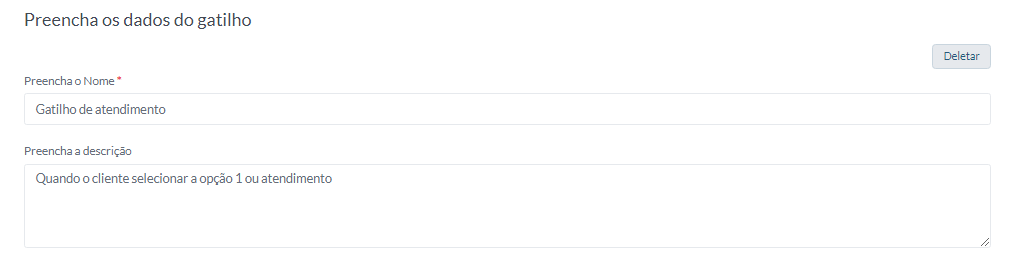
2. Se o cliente digitar
São as opções/ palavras-chave que o cliente pode digitar para selecionar a opção.

3. Ações
São as ações que o gatilho irá executar caso o cliente escolha a opção.
Desencadeira uma ação como por exemplo: Envio de um texto, uma imagem, reenviar o menu de opções inicial, transferir para o operador, finalizar conversa com o operador e voltar à conversa automática ou finalizar o atendimento para removê-lo do painel.
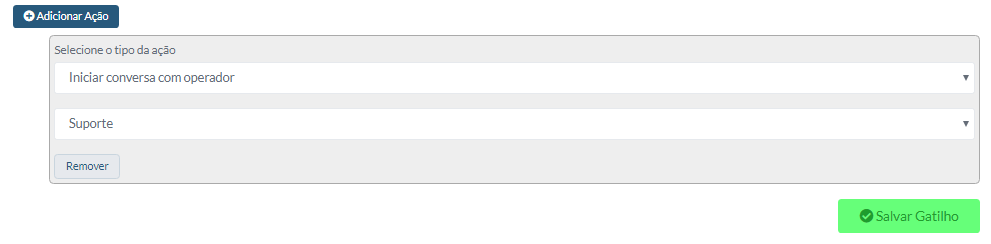
Obs: é possível adicionar mais de uma ação no mesmo gatilho. Por exemplo, você quer mandar uma mensagem de texto antes de transferir o cliente para um setor. Você deve ter uma ação de "texto" e outra de "Iniciar conversa com operador"
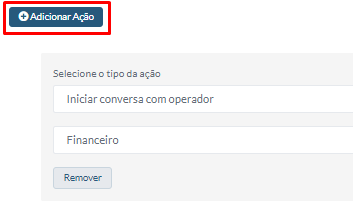
Após finalizar as configurações, não esqueça de clicar em “Salvar Gatilhos”.
Prontinho! 🎉
Agora é só mandar uma mensagem em seu canal whatsapp e realizar os testes e alterações conforme a necessidade.